电脑中怎样查询扬声器的电源数据的的详情?
1、一开始,我们打开电脑,我们点击开始菜单,我们点击【控制面板】,我们进入控制面板主界面;

2、其次,我们在进入控制面板主界面后,我们点击打开【声音】,我们进入声音设置界面;


3、其次,在我们进入进入声音设置界面后,我们点击上方菜单栏中的【播放】选项卡,我们进入播放选项卡设置界面;
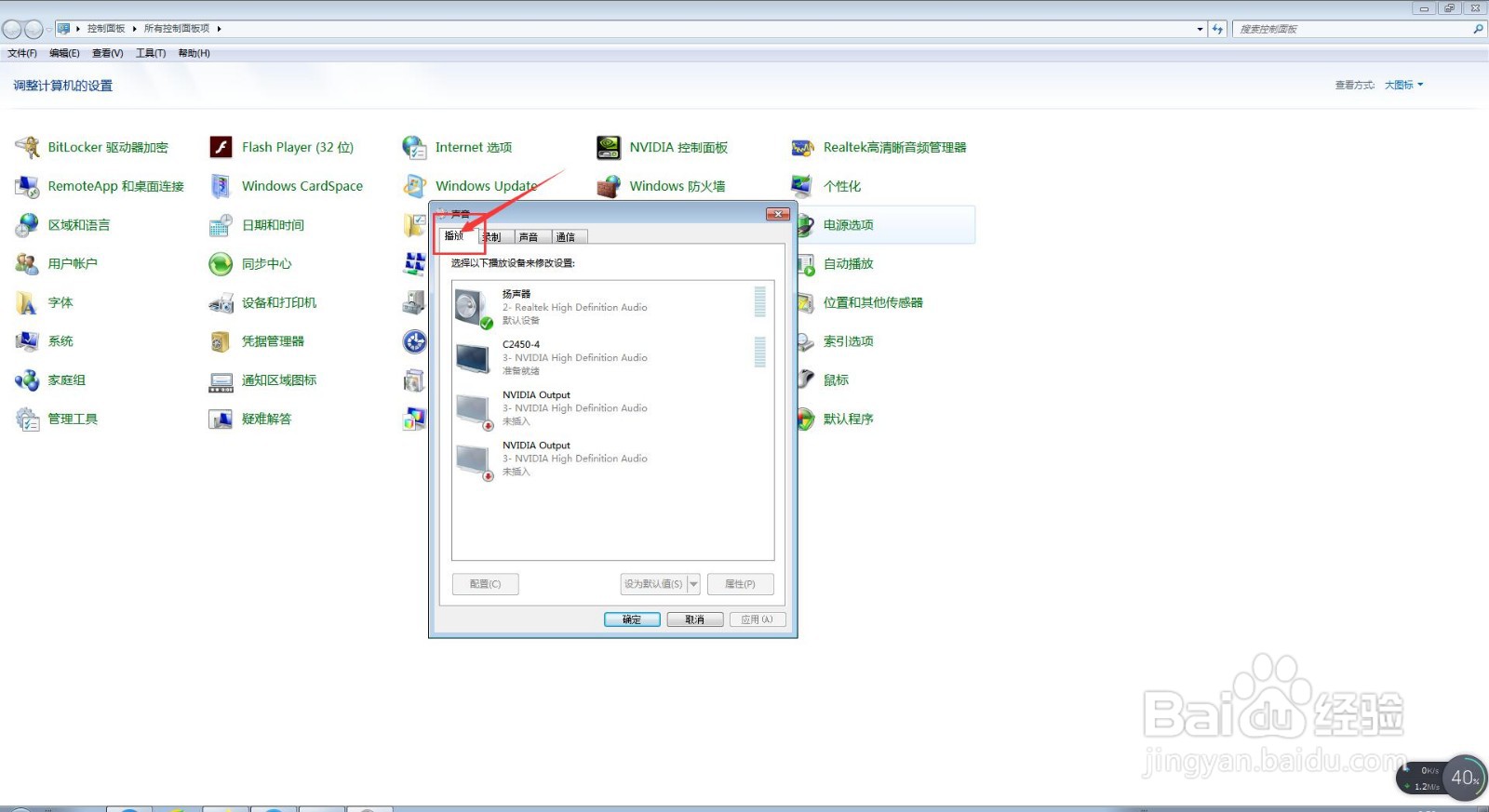
4、接下来,我们在进入播放选项卡设置界面后,我们首先选择我们所需要的扬声器,双击将其打开;


5、接下来,在我们进入到扬声器属性设置界面后,我们点击上方菜单栏中的【常规】选项卡;

6、然后,我们在进入扬声器常规属性设置界面后,我们点击【属性】按钮,在弹出的界面中,我们点击上方菜单栏中的【详细信息】选项卡;
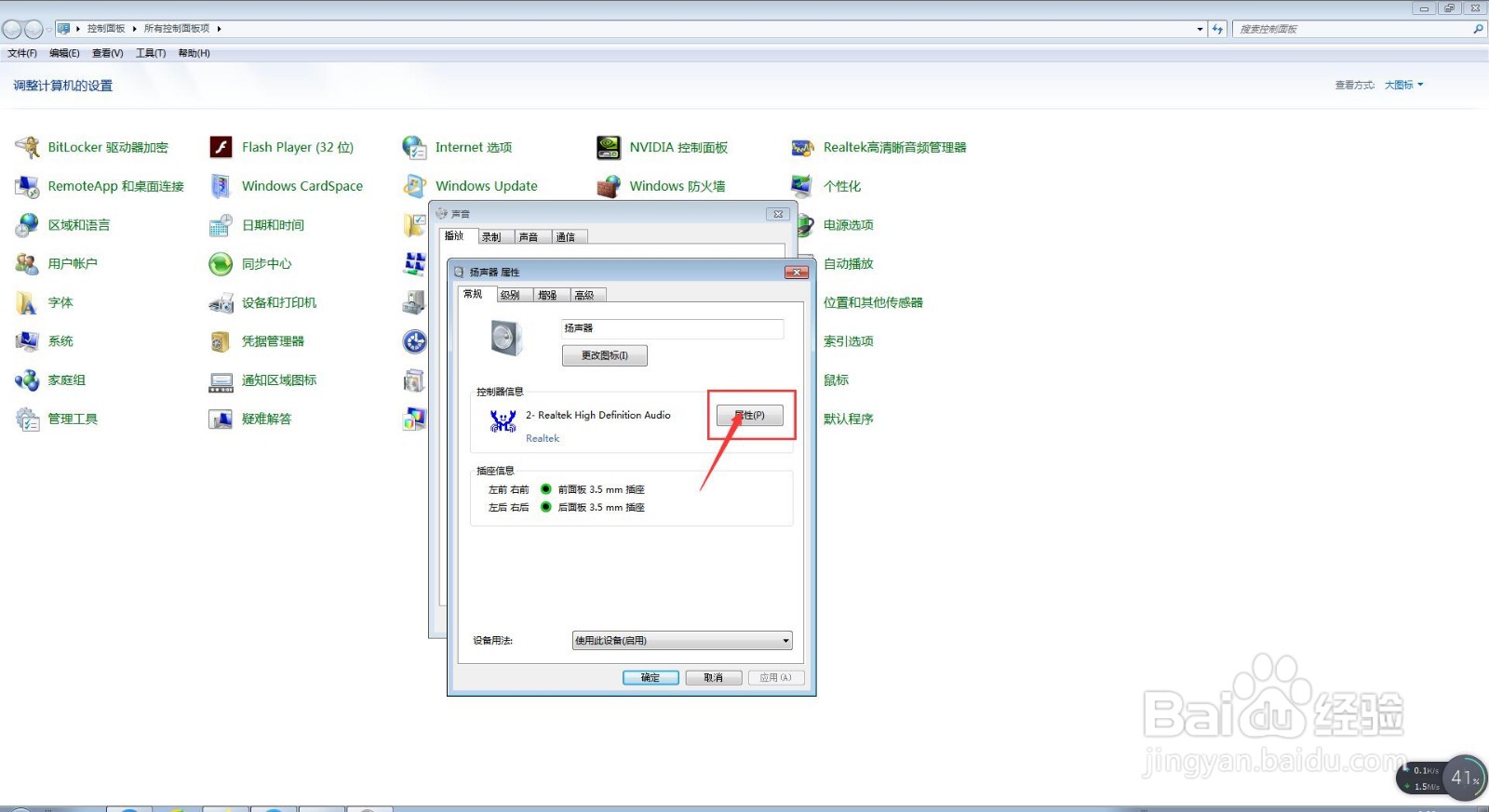

7、这时,我们点击【属性】旁边的下拉按钮,在下拉菜单栏中选择【电源数据】;

8、此时,我们就能查询到扬声器的电源数据的详情了,最后,我们点击该界面右上角的【关闭】按钮,退出即可。

声明:本网站引用、摘录或转载内容仅供网站访问者交流或参考,不代表本站立场,如存在版权或非法内容,请联系站长删除,联系邮箱:site.kefu@qq.com。
阅读量:120
阅读量:40
阅读量:98
阅读量:125
阅读量:71